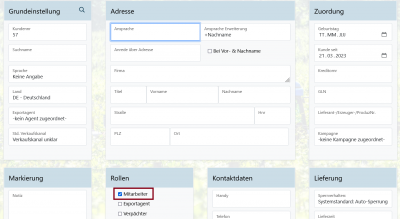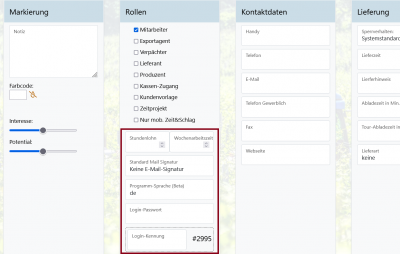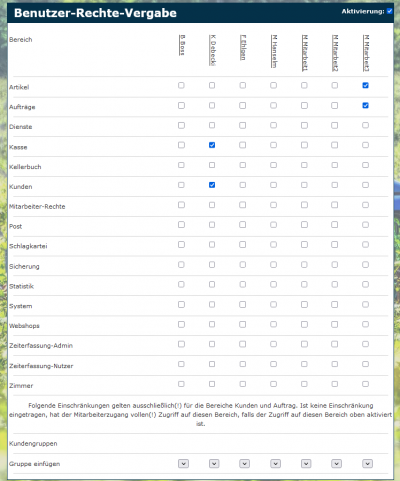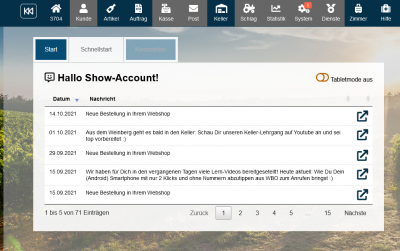Mitarbeiter: Unterschied zwischen den Versionen
| (25 dazwischenliegende Versionen von 5 Benutzern werden nicht angezeigt) | |||
| Zeile 1: | Zeile 1: | ||
{| style="background-color: #043149; color:#fff; padding:10px; float:right; margin-left:10px; margin-top:10px; position:relative; border:1px dotted #666; text-align:center;" | | {| style="background-color: #043149; color:#fff; padding:10px; float:right; margin-left:10px; margin-top:10px; position:relative; border:1px dotted #666; text-align:center;" | | ||
|'''So | |'''So findest Du diese Seite:''' | ||
|- | |- | ||
|[[Image:Kunde_icon.png]] | |[[Image:Kunde_icon.png]] | ||
| Zeile 8: | Zeile 8: | ||
|Neu[+] | |Neu[+] | ||
|} | |} | ||
<embedvideo service="youtube" dimensions="350" alignment="right" >https://youtu.be/ | <embedvideo service="youtube" dimensions="350" alignment="right" >https://youtu.be/BMZJ9nrL4wg </embedvideo> | ||
== | == Mitarbeiter_Innen anlegen == | ||
[[Datei: | [[Datei:MitarbeiterRolle.png|miniatur|400px|right|Mitarbeiter in Kundenakte anlegen]] | ||
Du kannst mit Winestro.Cloud unbeschränkt viele Mitarbeiter_Innen anlegen, die in Deinem Betrieb mit | Du kannst mit Winestro.Cloud unbeschränkt viele Mitarbeiter_Innen anlegen, die in Deinem Betrieb mit unserem Programm arbeiten können. Der Zugriff kann aber auch sinnvoll sein, um einem Steuerberater oder einer Agentur Zugang zum Programm zu geben, ohne die Haupt-Zugangsdaten aushändigen zu müssen. | ||
Die Vorteile und Funktionen, die Dir mit speziell angelegten Mitarbeiter_Innen im Programm zur Verfügung stehen sind im | Die Vorteile und Funktionen, die Dir mit speziell angelegten Mitarbeiter_Innen im Programm zur Verfügung stehen, sind im folgenden Artikel genauer beschrieben. | ||
Um | Um neue Mitarbeiter_Innen anzulegen, lege einfach einen neuen Kunden an und aktiviere in der Kundenbearbeitungsmaske unter "Rolle" das Häkchen bei '''Mitarbeiter'''. | ||
Hier können beliebig viele | Hier können beliebig viele Kunden und Kundinnen als Mitarbeiter_In gekennzeichnet werden. | ||
Wie viele von diesen gleichzeitig Zugriff auf Winestro.Cloud haben, hängt von den Zugriffen ab, die im jeweiligen Paket enthalten sind. Hast du beispielsweise das Komplett-Paket mit zwei Zugriffen und ein dritter Zugriff wird vorgenommen, dann wird die am längsten angemeldete Person im Programm ausgeloggt. | Wie viele von diesen gleichzeitig Zugriff auf Winestro.Cloud haben, hängt von den Zugriffen ab, die im jeweiligen Paket enthalten sind. Hast du beispielsweise das Komplett-Paket mit zwei Zugriffen und ein dritter Zugriff wird vorgenommen, dann wird die am längsten angemeldete Person im Programm ausgeloggt. | ||
Hinweis: [https://youtu.be/89kzd5TvJjM?t=35 klicke hier (YouTube-Video)], wenn Du mehr über das | Hinweis: [https://youtu.be/89kzd5TvJjM?t=35 klicke hier (YouTube-Video)], wenn Du mehr über das Erstellen eines/einer Mitarbeiters/Mitarbeiterin erfahren möchtest. | ||
== Eigener | == Eigener Mitarbeiter_Innen-Login== | ||
[[Datei: | [[Datei:MitarbeiterHaken.png|miniatur|400px|Mitarbeiter Login festlegen]] | ||
Deine Mitarbeiter_Innen können sich bei Winestro.Cloud anmelden und das Programm nutzen ohne Dein Master-Passwort zu kennen. Mitarbeiter_Innen selbst haben keine Möglichkeit, Dein Master-Passwort zu ändern oder neue Mitarbeiter_Innen anzulegen. So ist gewährleistet, dass ein Mitarbeiter nach Ausscheiden aus Deinem Betrieb nicht mehr auf das Programm zugreifen kann. Um einen Mitarbeiter zu deaktivieren, entferne einfach das entsprechende | Deine Mitarbeiter_Innen können sich bei Winestro.Cloud anmelden und das Programm nutzen, ohne Dein Master-Passwort zu kennen. Mitarbeiter_Innen selbst haben keine Möglichkeit, Dein Master-Passwort zu ändern oder neue Mitarbeiter_Innen anzulegen. So ist gewährleistet, dass ein Mitarbeiter nach Ausscheiden aus Deinem Betrieb nicht mehr auf das Programm zugreifen kann. Um einen Mitarbeiter zu deaktivieren, entferne einfach das entsprechende Häkchen in der Kundenbearbeitungsmaske und speichere die Einstellung. | ||
Hinweis: [https://youtu.be/89kzd5TvJjM?t=83 klicke hier (YouTube-Video)], wenn Du mehr über den Mitarbeiter-Login erfahren möchtest. | Hinweis: [https://youtu.be/89kzd5TvJjM?t=83 klicke hier (YouTube-Video)], wenn Du mehr über den Mitarbeiter-Login erfahren möchtest. | ||
=== Login-Daten === | === Login-Daten === | ||
Nachdem Du den Mitarbeiter-Haken gesetzt hast, müssen unter "Kontaktdaten" noch die Felder "Login" und "Passwort" eingetragen werden. Angenommen der Login sei "Paul", Deine Kundennummer " | Nachdem Du den Mitarbeiter-Haken gesetzt hast, müssen unter "Kontaktdaten" noch die Felder "Login" und "Passwort" eingetragen werden. Angenommen der Login sei "Paul", Deine Kundennummer "4432" und das Passwort "123", kann der/die Mitarbeiter_In sich jetzt mit folgenden Daten im gewohnten Loginfeld (direkt auf Winestro.cloud) anmelden: | ||
E-Mail:Paul#4432 | |||
Passwort: 123 | |||
'''Bitte verwende beim Login und beim Passwort keine #-Zeichen | |||
'''und keine '-Zeichen (Einfache Anführungzeichen) sowie keine Umlaute! | |||
== Zuweisen von Zugriffsrechten== | == Zuweisen von Zugriffsrechten== | ||
[[Datei:RechteMA.png|miniatur|400px|Bearbeitung von Zugriffsrechten]] | |||
'''Hinweis: Die individuelle Mitarbeiter_Innen-Berechtigung ist Bestandteil des Premium-Paketes.''' | |||
Mit Winestro.Cloud kannst Du allen Mitarbeiter_Innen individuelle Zugriffsrechte geben. So kann entschieden werden, welche Programmbereiche die jeweiligen Mitarbeiter_Innen sehen dürfen. - Die vorgenommenen Änderungen sind dann beim nächsten Login aktiv. | Mit Winestro.Cloud kannst Du allen Mitarbeiter_Innen individuelle Zugriffsrechte geben. So kann entschieden werden, welche Programmbereiche die jeweiligen Mitarbeiter_Innen sehen dürfen. - Die vorgenommenen Änderungen sind dann beim nächsten Login aktiv. | ||
| Zeile 49: | Zeile 47: | ||
Die Maske zum Bearbeiten dieser Rechte findest Du unter ''Dienste - Mitarbeiterrecht'', sofern Du die entsprechende Version von Winestro.Cloud nutzt. | Die Maske zum Bearbeiten dieser Rechte findest Du unter ''Dienste - Mitarbeiterrecht'', sofern Du die entsprechende Version von Winestro.Cloud nutzt. | ||
Bei den Bereichen Kunden und Aufträge kannst Du den Zugriff zusätzlich auf die Daten von | Bei den Bereichen "Kunden" und "Aufträge" kannst Du den Zugriff zusätzlich auf die Daten von Kunden und Kundinnen von bestimmten Kundengruppen einschränken. Das ist insbesondere dann wichtig, wenn Du beispielsweise mit Agenturen zusammenarbeitest, die nur Zugriff auf ihre Kunden und Kundinnen haben sollen und sonst keine Zugriffsmöglichkeiten bekommen sollen. | ||
== Anwendungsbereiche von Mitarbeiter_Innen == | == Anwendungsbereiche von Mitarbeiter_Innen == | ||
| Zeile 56: | Zeile 54: | ||
Du kannst Deinen angelegten Mitarbeiter_Innen [[Auftrag bearbeiten|Aufträge ]], Aufgaben aus dem [[Meilenstein und Aufgabenliste|Meilenstein-System]] und Termine zuweisen. | Du kannst Deinen angelegten Mitarbeiter_Innen [[Auftrag bearbeiten|Aufträge ]], Aufgaben aus dem [[Meilenstein und Aufgabenliste|Meilenstein-System]] und Termine zuweisen. | ||
Wenn Du dem | Wenn Du dem/der Mitarbeiter_In eine E-Mail-Adresse einträgst, wird jeden Morgen automatisch eine Terminübersicht mit allen nötigen Kontaktdaten an den/die Mitarbeiter_In gesendet. | ||
So | So behältst Du leichter den Überblick darüber, wer welche Arbeitsschritte erledigt hat. | ||
=== Artikel bearbeiten === | === Artikel bearbeiten === | ||
Sind Mitarbeiter_Innen mit der Artikelpflege beschäftigt, kann | Sind Mitarbeiter_Innen mit der Artikelpflege beschäftigt, kann Ihnen der entsprechende Zugriff gewährt werden. Wie Artikel neu angelegt und gepflegt werden können, findest Du unter [[Artikelübersicht|Artikelübersicht]] und [[Einen neuen Artikel anlegen|neuer Artikel]] | ||
=== Autofelder auf Dokumenten === | === Autofelder auf Dokumenten === | ||
| Zeile 72: | Zeile 70: | ||
=== Gespräche protokollieren === | === Gespräche protokollieren === | ||
Natürlich tätigen auch Mitarbeiter_Innen Telefonate oder führen anderweitig Gespräche mit | Natürlich tätigen auch Mitarbeiter_Innen Telefonate oder führen anderweitig Gespräche mit Kunden_Innen. | ||
Wird diesen der entsprechende Zugriff erteilt, können Mitarbeiter_Innen bei den Gesprächnotizen angelegt werden und dadurch ihre Gespräche protokollieren. Mehr dazu, wie Gespräche protokolliert werden, findest Du unter [[Kundenkarteikarte|Kundenkarteikarte]] - | Wird diesen der entsprechende Zugriff erteilt, können Mitarbeiter_Innen bei den Gesprächnotizen angelegt werden und dadurch ihre Gespräche protokollieren. Mehr dazu, wie Gespräche protokolliert werden, findest Du unter [[Kundenkarteikarte|Kundenkarteikarte]] - Gesprächnotizen. | ||
=== Weitere Anwendungsbereiche === | === Weitere Anwendungsbereiche === | ||
| Zeile 80: | Zeile 78: | ||
Wie in der Abbildung rechts zu sehen ist, können die Zugriffsrechte individuell angepasst werden, ganz nach Deinen Bedürfnissen und Aufgabenfelder der Mitarbeiter_Innen. | Wie in der Abbildung rechts zu sehen ist, können die Zugriffsrechte individuell angepasst werden, ganz nach Deinen Bedürfnissen und Aufgabenfelder der Mitarbeiter_Innen. | ||
Diese | Diese unterscheiden sich dann nicht mehr von der sonstigen Nutzung, welche jeweils in unseren [[Funktionsübersicht|Wiki]] nachgelesen werden kann. | ||
== Mehrere Mandanten == | == Mehrere Mandanten == | ||
Mitarbeiter_Innen können ebenfalls die Mandanten bei [[Verknüpfungen]] wechseln, sofern dies generell gestattet ist und der | [[Datei:Ansicht-Mitarbeiter-Agentur.png|miniatur|400px|Beispiel für Programmzugriff als Agentur]] | ||
Mitarbeiter_Innen können ebenfalls die Mandanten bei [[Verknüpfungen]] wechseln, sofern dies generell gestattet ist und der/die Mitarbeiter_In mit den gleichen Zugangsdaten in beiden Mandanten (also in beiden Accounts) exakt gleich angelegt ist. | |||
Beachte, dass die Zugriffsrechte in jedem Mandanten einzeln eingestellt werden können/müssen. | Beachte, dass die Zugriffsrechte in jedem Mandanten einzeln eingestellt werden können/müssen. | ||
Aktuelle Version vom 11. Oktober 2023, 17:33 Uhr
| So findest Du diese Seite: |
| Kunde |
| Neu[+] |
Mitarbeiter_Innen anlegen
Du kannst mit Winestro.Cloud unbeschränkt viele Mitarbeiter_Innen anlegen, die in Deinem Betrieb mit unserem Programm arbeiten können. Der Zugriff kann aber auch sinnvoll sein, um einem Steuerberater oder einer Agentur Zugang zum Programm zu geben, ohne die Haupt-Zugangsdaten aushändigen zu müssen.
Die Vorteile und Funktionen, die Dir mit speziell angelegten Mitarbeiter_Innen im Programm zur Verfügung stehen, sind im folgenden Artikel genauer beschrieben.
Um neue Mitarbeiter_Innen anzulegen, lege einfach einen neuen Kunden an und aktiviere in der Kundenbearbeitungsmaske unter "Rolle" das Häkchen bei Mitarbeiter.
Hier können beliebig viele Kunden und Kundinnen als Mitarbeiter_In gekennzeichnet werden.
Wie viele von diesen gleichzeitig Zugriff auf Winestro.Cloud haben, hängt von den Zugriffen ab, die im jeweiligen Paket enthalten sind. Hast du beispielsweise das Komplett-Paket mit zwei Zugriffen und ein dritter Zugriff wird vorgenommen, dann wird die am längsten angemeldete Person im Programm ausgeloggt.
Hinweis: klicke hier (YouTube-Video), wenn Du mehr über das Erstellen eines/einer Mitarbeiters/Mitarbeiterin erfahren möchtest.
Eigener Mitarbeiter_Innen-Login
Deine Mitarbeiter_Innen können sich bei Winestro.Cloud anmelden und das Programm nutzen, ohne Dein Master-Passwort zu kennen. Mitarbeiter_Innen selbst haben keine Möglichkeit, Dein Master-Passwort zu ändern oder neue Mitarbeiter_Innen anzulegen. So ist gewährleistet, dass ein Mitarbeiter nach Ausscheiden aus Deinem Betrieb nicht mehr auf das Programm zugreifen kann. Um einen Mitarbeiter zu deaktivieren, entferne einfach das entsprechende Häkchen in der Kundenbearbeitungsmaske und speichere die Einstellung.
Hinweis: klicke hier (YouTube-Video), wenn Du mehr über den Mitarbeiter-Login erfahren möchtest.
Login-Daten
Nachdem Du den Mitarbeiter-Haken gesetzt hast, müssen unter "Kontaktdaten" noch die Felder "Login" und "Passwort" eingetragen werden. Angenommen der Login sei "Paul", Deine Kundennummer "4432" und das Passwort "123", kann der/die Mitarbeiter_In sich jetzt mit folgenden Daten im gewohnten Loginfeld (direkt auf Winestro.cloud) anmelden:
E-Mail:Paul#4432 Passwort: 123 Bitte verwende beim Login und beim Passwort keine #-Zeichen und keine '-Zeichen (Einfache Anführungzeichen) sowie keine Umlaute!
Zuweisen von Zugriffsrechten
Hinweis: Die individuelle Mitarbeiter_Innen-Berechtigung ist Bestandteil des Premium-Paketes.
Mit Winestro.Cloud kannst Du allen Mitarbeiter_Innen individuelle Zugriffsrechte geben. So kann entschieden werden, welche Programmbereiche die jeweiligen Mitarbeiter_Innen sehen dürfen. - Die vorgenommenen Änderungen sind dann beim nächsten Login aktiv.
Die Maske zum Bearbeiten dieser Rechte findest Du unter Dienste - Mitarbeiterrecht, sofern Du die entsprechende Version von Winestro.Cloud nutzt.
Bei den Bereichen "Kunden" und "Aufträge" kannst Du den Zugriff zusätzlich auf die Daten von Kunden und Kundinnen von bestimmten Kundengruppen einschränken. Das ist insbesondere dann wichtig, wenn Du beispielsweise mit Agenturen zusammenarbeitest, die nur Zugriff auf ihre Kunden und Kundinnen haben sollen und sonst keine Zugriffsmöglichkeiten bekommen sollen.
Anwendungsbereiche von Mitarbeiter_Innen
Zuweisen von Aufgaben und Aufträgen
Du kannst Deinen angelegten Mitarbeiter_Innen Aufträge , Aufgaben aus dem Meilenstein-System und Termine zuweisen. Wenn Du dem/der Mitarbeiter_In eine E-Mail-Adresse einträgst, wird jeden Morgen automatisch eine Terminübersicht mit allen nötigen Kontaktdaten an den/die Mitarbeiter_In gesendet. So behältst Du leichter den Überblick darüber, wer welche Arbeitsschritte erledigt hat.
Artikel bearbeiten
Sind Mitarbeiter_Innen mit der Artikelpflege beschäftigt, kann Ihnen der entsprechende Zugriff gewährt werden. Wie Artikel neu angelegt und gepflegt werden können, findest Du unter Artikelübersicht und neuer Artikel
Autofelder auf Dokumenten
Mitarbeiter_Innen können auf Dokumenten zu Rechnungen das Autofeld [name mitarbeiter] verwenden. In diesem Fall wird auf der Rechnung der Name des jeweiligen Mitarbeiters als Ansprechpartner_In mit ausgegeben.
Schlagarbeit und Kellerbuch
Mitarbeiter_Innen werden auch als Komponente bei der Schlagerfassung und Kellerbuchführung genutzt.
Gespräche protokollieren
Natürlich tätigen auch Mitarbeiter_Innen Telefonate oder führen anderweitig Gespräche mit Kunden_Innen.
Wird diesen der entsprechende Zugriff erteilt, können Mitarbeiter_Innen bei den Gesprächnotizen angelegt werden und dadurch ihre Gespräche protokollieren. Mehr dazu, wie Gespräche protokolliert werden, findest Du unter Kundenkarteikarte - Gesprächnotizen.
Weitere Anwendungsbereiche
Wie in der Abbildung rechts zu sehen ist, können die Zugriffsrechte individuell angepasst werden, ganz nach Deinen Bedürfnissen und Aufgabenfelder der Mitarbeiter_Innen.
Diese unterscheiden sich dann nicht mehr von der sonstigen Nutzung, welche jeweils in unseren Wiki nachgelesen werden kann.
Mehrere Mandanten
Mitarbeiter_Innen können ebenfalls die Mandanten bei Verknüpfungen wechseln, sofern dies generell gestattet ist und der/die Mitarbeiter_In mit den gleichen Zugangsdaten in beiden Mandanten (also in beiden Accounts) exakt gleich angelegt ist.
Beachte, dass die Zugriffsrechte in jedem Mandanten einzeln eingestellt werden können/müssen.